Windows konnte keine Verbindung zu Wi-Fi herstellen. Fehlerlösung in Windows 7
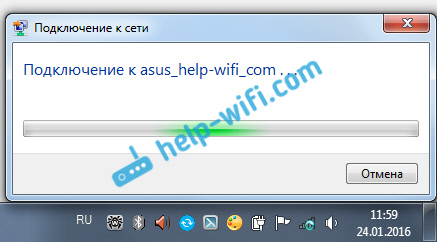
- 3966
- 594
- Kayra Caspers
Windows konnte keine Verbindung zu Wi-Fi herstellen. Fehlerlösung in Windows 7
Wenn Sie eine Verbindung zu einem Wi-Fi-Netzwerk herstellen, ist es in Windows 7 nicht selten zu sehen, dass der Fehler "Windows hat keine Verbindung zu ..." angezeigt. Es wird den Namen des Netzwerks angezeigt, mit dem Sie eine Verbindung herstellen versucht haben. Der Fehler ist eigentlich sehr beliebt. Es wird nicht nur in Windows 7, sondern auch in Windows 8 und Windows 10 angezeigt. Die Gründe und Lösungen sind normalerweise gleich. Wenn Sie Windows 10 haben, sehen Sie sich einen separaten Artikel an, indem Sie das Problem mit "Sie können keine Verbindung zu diesem Netzwerk herstellen" lösen,. Die Top Ten haben einen kleinen Unterschied genau im Erscheinungsbild der Menüelemente.
Wie all dies aussieht: Auf die übliche Weise versuchen wir, eine Verbindung zu Wi-Fi in Windows 7 herzustellen, zuerst gibt es eine "Verbindung zu (Netzwerkname)":
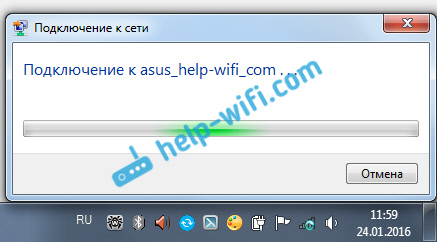
Und dann erscheint ein Fehler "Windows hat keine Verbindung zu (Name Wi-Fi-Netzwerk) hergestellt" ":

Fast immer hilft eine einfache Lösung. Wenn Sie mit einem solchen Fehler auf Ihrem Computer konfrontiert sind, werden wir jetzt versuchen, ihn zu beheben. Meistens erscheint dieser Fehler, nachdem Sie einige Parameter Ihres Netzwerks geändert haben. Passwort, Sicherheitstyp usw. P. Und vorher haben Sie bereits erfolgreich mit diesem Netzwerk verbunden.
Windows -Fehlerlösung konnte keine Verbindung zu ... "
Die Lösung ist einfach: Wir müssen unser drahtloses Netzwerk in den Windows 7 -Einstellungen löschen und werden wieder angeschlossen sein.
Klicken Sie mit der rechten Maustaste im Verbindungssymbol zum Internet (in der unteren rechten Ecke) und wählen Sie Netzwerkkontrollzentrum und Gesamtzugriff. Außerdem ziehen wir zu Management von drahtlosen Netzwerken.

Wir suchen nach einem Netzwerk in der Wi-Fi-Liste, wenn wir mit der rechten Maustaste verbunden sind, wenn wir einen Fehler haben, und auswählen Löschen.
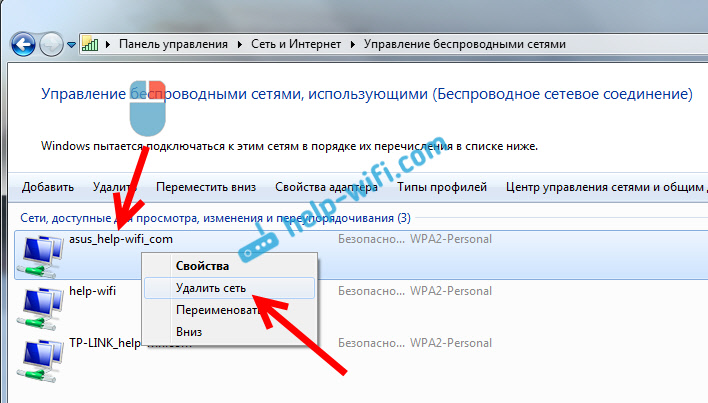
Ein Warnfenster wird angezeigt, klicken Sie auf Ja.
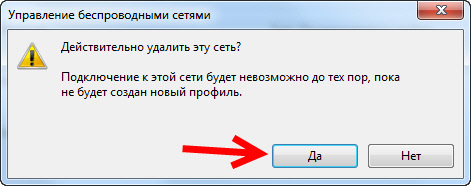
Ich habe immer noch all diesen Prozess im Artikel beschrieben: Wir löschen das Wi-Fi-Netzwerk unter Windows 7.
Und dann versuchen wir einfach, sich wieder mit diesem Netzwerk zu verbinden. Eine Passwortanforderung wird angezeigt, wir geben sie an und alles sollte verbunden sein. Wenn Sie das Passwort von Ihrem Wi-Fi vergessen haben, sehen Sie sich diesen Artikel an.
Wenn die obige Methode nicht geholfen hat:
Diese Lösung hilft mir immer. Aber Sie können einen anderen Grund oder etwas anderes haben. Daher noch ein paar Tipps:
- Laden Sie den Router und den Computer neu.
- Ändern Sie Ihr Netzwerkkennwort gemäß den Anweisungen: https: // help-wifi.Com/nastrojka-zashhity-wi-fi-setej/kak-zashhitit-wi-fi-parolem/. Vielleicht haben Sie eine Art von Sicherheit, die einfach nicht "wie" Windows 7 "ist.
- Sie können auch den Namen des Wi-Fi-Netzwerks selbst ändern (SSID). Danach wird der Laptop "denken", dass dies ein neues Netzwerk ist.
- Wenn der Windows-Fehler angezeigt wird, war es nicht möglich, eine Verbindung zu Wi-Fi herzustellen. “Sie können versuchen, den Betriebsmodus des drahtlosen Netzwerks (B/G/N) zu ändern, um den Betriebsmodus zu ändern (b/g/n). So etwas sieht auf dem Asus -Router aus:
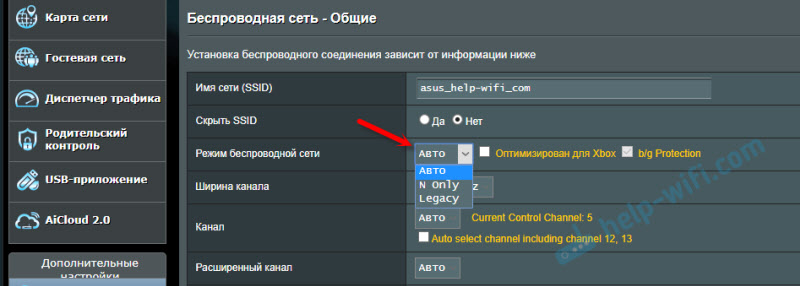 Dies gilt insbesondere dann, wenn Sie haben Alter Laptop. Manchmal ist der Betriebsmodus von 802 im Router eingestellt.11n, welche alten Laptops vielleicht nicht unterstützen, aber nur im älteren Modus 802 funktionieren.11g. Daher müssen Sie die Einstellungen des Routers den Betriebsmodus "automatisch" oder 802 einfügen und einfügen.11 b/g/n. Vergessen Sie nicht, die Einstellungen zu speichern und den Router neu zu laden.
Dies gilt insbesondere dann, wenn Sie haben Alter Laptop. Manchmal ist der Betriebsmodus von 802 im Router eingestellt.11n, welche alten Laptops vielleicht nicht unterstützen, aber nur im älteren Modus 802 funktionieren.11g. Daher müssen Sie die Einstellungen des Routers den Betriebsmodus "automatisch" oder 802 einfügen und einfügen.11 b/g/n. Vergessen Sie nicht, die Einstellungen zu speichern und den Router neu zu laden.
Wenn das Problem verbleib, haben die Tipps nicht geholfen, dann beschreiben Sie in den Kommentaren, nach denen dies geschah, und was sie bereits versucht haben. Ich werde versuchen, etwas zu beraten.
- « Wi-Fi wird auf einem Laptop getrennt. Warum verschwindet das Internet über Wi-Fi??
- Kennwortreset und Einstellungen im Router D-Link DIR-300 »

